VPN是什麼? VPN虛擬私人網路的優缺點

VPN是什麼? VPN有哪些優缺點?接下來,我們和WebTech360一起探討VPN的定義,以及如何在工作中套用這種模式和系統。
重裝你的 Mac 操作系統總是讓人有一絲恐懼:如果你在這個過程中遇到錯誤怎麼辦?這種可能性既會給您帶來壓力,又會使您的工作大大退縮。幸運的是,看到“無法聯繫恢復服務器”錯誤消息通常不值得擔心。
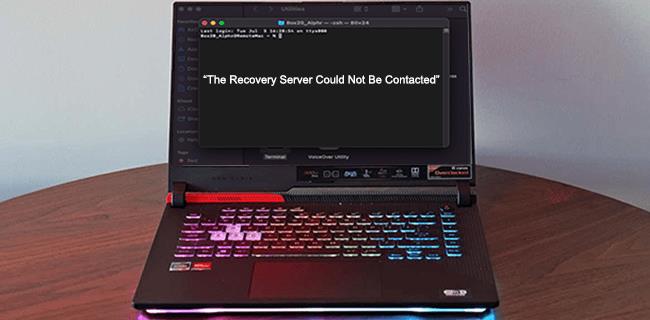
無論您是安裝更新還是恢復數據,您的設備都需要與 Apple 的服務器通信。如果無法建立連接,您將收到上述錯誤消息。那麼如何及時修復它並繼續安裝呢?閱讀以下可能的解決方案。
無法聯繫恢復服務器
您遇到“無法聯繫恢復服務器”Mac 錯誤消息的可能原因有多種。有些與您的設置有關,而另一些則與服務器相關。通常,應歸咎於以下原因之一:
在繼續進行故障排除之前,最好先確認問題出在您這邊。每當 Apple 推出主要的 macOS 更新時,大量用戶會立即嘗試安裝它,從而導致服務器過載。確認這一點的唯一方法是聯繫 Apple,但您仍然可以查找服務器問題的跡象。檢查Apple 的服務器狀態頁面,看看他們的任何服務是否已關閉。
現在讓我們看看如果服務器似乎沒有故障,您應該怎麼做。
無法在 High Sierra 中聯繫恢復服務器
檢查您的互聯網連接和/或重置您的日期和時間通常可以修復 High Sierra OS 中的此錯誤。請按照以下步驟完成它。
檢查您的互聯網連接
您的設備無法連接到服務器的最常見原因是沒有互聯網連接。如果您使用的是以太網,請拔下電纜,然後重新插入。如果是 Wi-Fi,請在“實用程序”屏幕上執行以下操作:



一旦連接到互聯網,您就可以繼續安裝。但是,如果您的 Wi-Fi 連接強度不足以重新安裝您的 Mac 操作系統,則您需要先進行故障排除。
同步您的時間和日期
如果您的互聯網連接穩定但錯誤消息仍然存在,則您的日期和時間設置可能有問題。您設備的日期和時間必須與 Apple 的服務器一致。請按照以下步驟更新您的日期和時間:


sudo ntpdate -u time.apple.com”命令(不帶引號),然後按 Enter。
此命令將您設備的日期和時間與服務器同步。如果您在執行此命令時仍然收到錯誤,請嘗試鍵入相同的代碼,但sudo開頭不帶“ ”。如果這也不起作用,您可以手動輸入適當的時間和日期:



無法聯繫 Catalina 中的恢復服務器
如果您在運行 macOS Catalina 的設備上遇到此錯誤,您可以嘗試以下解決方案:
連接到互聯網
由於任何 macOS 安裝都需要穩定的互聯網連接,因此首先要檢查您的互聯網連接。以太網用戶應確保其電纜已正確插入。拔下並重新插入電纜也可以解決問題。如果您的設備使用 Wi-Fi,請按以下方式檢查您的互聯網連接:



一旦您的設備連接到互聯網,您就可以繼續安裝過程,而不會出現任何錯誤消息,不會中斷您的工作。如果您有網絡連接但信號太弱而無法安裝更新,您需要先修復它。
重置您的時間和日期
如果您在穩定的互聯網連接下仍收到錯誤消息,接下來要檢查的是您的日期和時間。使用以下命令將您的日期和時間與 Apple 的服務器同步:


sntp -sS time.apple.com”命令(不帶引號)並按 Enter。您的日期和時間將立即更新。
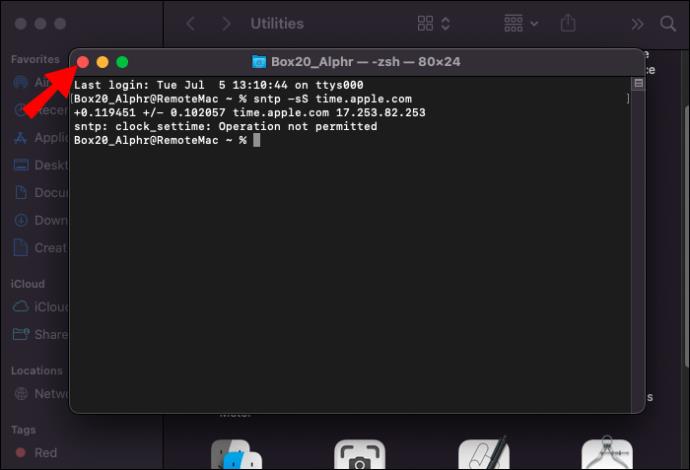
如果此嘗試不成功,請sudo在命令中添加“ ”以獲取“ sudo sntp -sS time.apple.com.” 如果這也不起作用,請手動設置日期和時間:



獲取完整安裝程序
在 Catalina 10.15 和更新版本上,您可以提示您的設備以這種方式下載完整的 macOS 安裝程序:

sudo softwareupdate --fetch-full-installer”(不帶引號)。
sudo softwareupdate --fetch-full-installer --fetch-installer-version **.**在用版本號替換星號的同時輸入“ ”。
無法聯繫大蘇爾中的恢復服務器
如果您在 Big Sur 上收到“無法聯繫恢復服務器”錯誤消息,請檢查以下設置:
確保您已連接到 Internet
大多數用戶只需連接到互聯網即可輕鬆解決此錯誤。如果您使用的是以太網,請確保已插入電纜。如果是 Wi-Fi,請通過以下方式檢查您是否有信號:



將您的時間與 Apple 的服務器同步
如果連接到互聯網不起作用,則您的日期和時間設置可能與 Apple 的服務器不同步。您可以使用“ ”命令更新 Big Sur 上的日期和時間sntp -sS time.apple.com:


sntp -sS time.apple.com”(不帶引號)並按 Enter。
“ sntp -sS time.apple.com”命令將您的日期和時間與 Apple 同步,這應該可以解決恢復服務器問題。如果該命令不起作用,請嘗試“ sudo sntp -sS time.apple.com”(同樣,不帶引號)。如果一切都失敗了,您還可以手動設置日期和時間:


檢查您現在是否可以重新安裝 macOS。
使用 macOS 完整安裝程序
如果日期和時間沒有問題,您還可以嘗試使用 macOS 完整安裝程序通過以下命令更新 Big Sur:

sudo softwareupdate --fetch-full-installer”(不帶引號)表示最新的操作系統版本。
sudo softwareupdate --fetch-full-installer --fetch-installer-version **.**”(不帶引號)表示特定操作系統版本。用版本號替換星星。
無法在 Hackintosh 上聯繫恢復服務器
Hackintosh(在 macOS 上運行但未經 Apple 授權的計算機)上“無法聯繫恢復服務器”錯誤的解決方案可能稍微不那麼簡單。尋找連接到互聯網的方法可能具有挑戰性。一些常見問題和解決方案包括:
連接到互聯網後,請確保您的日期和時間設置與上述說明的 Apple 服務器同步,然後您就可以開始了。
沒有問題太大而無法攀登
安裝錯誤可能很可怕,但如果您的 Mac 無法連接到恢復服務器,您可能不必驚慌。此錯誤通常是由於沒有互聯網連接或錯誤的日期和時間設置造成的。如果更正這兩件事不起作用,您也可以嘗試使用完整的安裝程序。
哪個解決方案為您解決了這個常見錯誤?您有什麼提示可以與那些仍然停留在實用程序屏幕上的人分享嗎?請在下面的評論中告訴我們。
VPN是什麼? VPN有哪些優缺點?接下來,我們和WebTech360一起探討VPN的定義,以及如何在工作中套用這種模式和系統。
Windows 安全中心的功能遠不止於防禦基本的病毒。它還能防禦網路釣魚、攔截勒索軟體,並阻止惡意應用運作。然而,這些功能並不容易被發現——它們隱藏在層層選單之後。
一旦您學習並親自嘗試,您就會發現加密非常容易使用,並且在日常生活中非常實用。
在下文中,我們將介紹使用支援工具 Recuva Portable 還原 Windows 7 中已刪除資料的基本操作。 Recuva Portable 可讓您將其儲存在任何方便的 USB 裝置中,並在需要時隨時使用。該工具小巧、簡潔、易於使用,並具有以下一些功能:
CCleaner 只需幾分鐘即可掃描重複文件,然後讓您決定哪些文件可以安全刪除。
將下載資料夾從 Windows 11 上的 C 碟移至另一個磁碟機將幫助您減少 C 碟的容量,並協助您的電腦更順暢地運作。
這是一種強化和調整系統的方法,以便更新按照您自己的時間表而不是微軟的時間表進行。
Windows 檔案總管提供了許多選項來變更檔案檢視方式。您可能不知道的是,一個重要的選項預設為停用狀態,儘管它對系統安全至關重要。
使用正確的工具,您可以掃描您的系統並刪除可能潛伏在您的系統中的間諜軟體、廣告軟體和其他惡意程式。
以下是安裝新電腦時推薦的軟體列表,以便您可以選擇電腦上最必要和最好的應用程式!
在隨身碟上攜帶完整的作業系統非常有用,尤其是在您沒有筆記型電腦的情況下。但不要為此功能僅限於 Linux 發行版——現在是時候嘗試複製您的 Windows 安裝版本了。
關閉其中一些服務可以節省大量電池壽命,而不會影響您的日常使用。
Ctrl + Z 是 Windows 中非常常用的組合鍵。 Ctrl + Z 基本上允許你在 Windows 的所有區域中撤銷操作。
縮短的 URL 方便清理長鏈接,但同時也會隱藏真實的目標地址。如果您想避免惡意軟體或網路釣魚攻擊,盲目點擊此類連結並非明智之舉。
經過漫長的等待,Windows 11 的首個重大更新終於正式發布。













